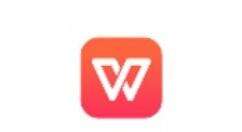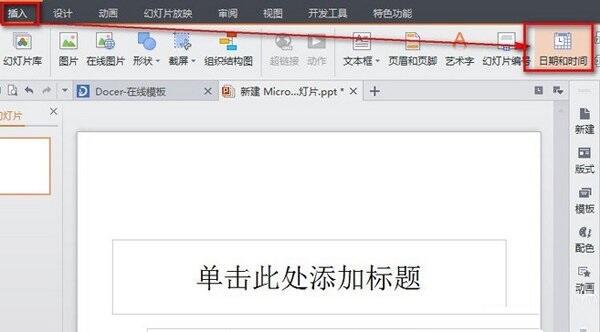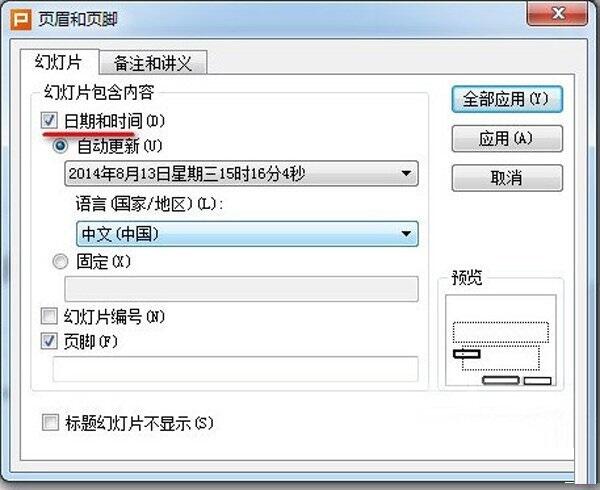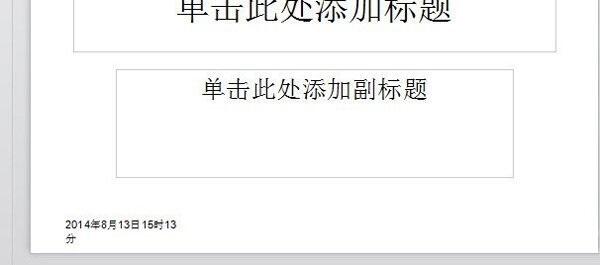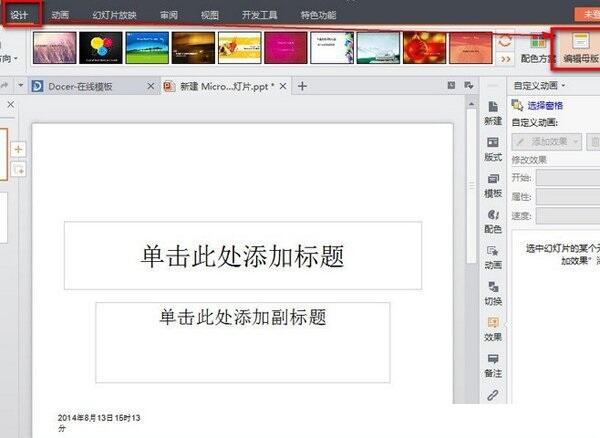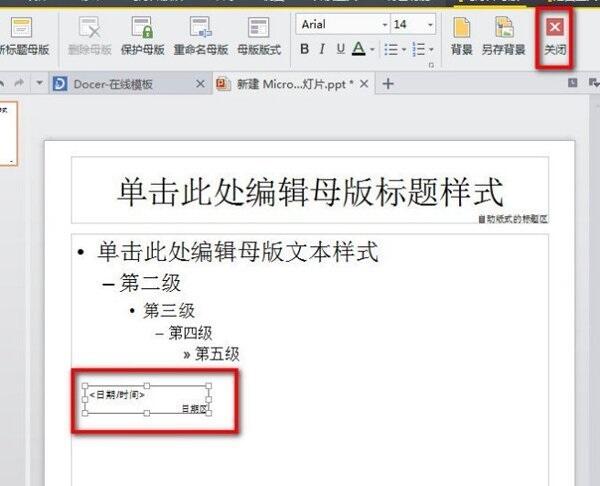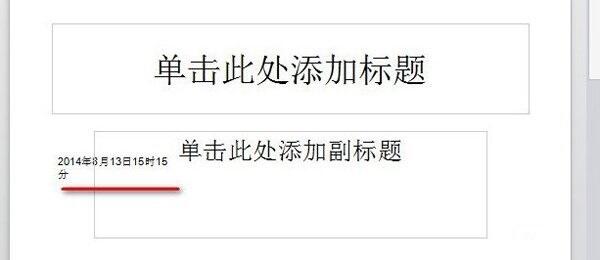WPS演示文稿里插入并设置时间自动更新的具体操作
办公教程导读
收集整理了【WPS演示文稿里插入并设置时间自动更新的具体操作】办公软件教程,小编现在分享给大家,供广大互联网技能从业者学习和参考。文章包含388字,纯文字阅读大概需要1分钟。
办公教程内容图文
1、打开PPT,“插入”–“日期和时间”
2、记得在“日期和时间”前面打勾。在点击全部应用。
3、就可以看到页面上就有现在的时间。
4、时间的位置不是变得。可要在那里移动呢?点击“设计”找到“编辑模板”
5、点击进入就可以编辑模板,可以看到时间的排版,可以移动到你想要的位置。排版好了,就得点击右上角的“关闭”
6、就可以看到排版后,时间放在位置。
通过以上设置,就能在制作PPT的时候显示出时间,这样你就能一边制作PPT一边可以看到时间提示,不会太投入制作PPT而错失一些重要事情。
上文就讲解了WPS演示文稿里插入并设置时间自动更新的具体操作过程,希望有需要的朋友都来学习哦。
办公教程总结
以上是为您收集整理的【WPS演示文稿里插入并设置时间自动更新的具体操作】办公软件教程的全部内容,希望文章能够帮你了解办公软件教程WPS演示文稿里插入并设置时间自动更新的具体操作。
如果觉得办公软件教程内容还不错,欢迎将网站推荐给好友。